
Non lasciare che la tua casella di posta elettronica ti trascini.
Outlook ha una vasta gamma di fantastiche funzioni che ti consentono di gestire la tua casella di posta, offrendoti un maggiore controllo e risparmiando tempo. Puoi filtrare automaticamente le email utilizzando le regole e la formattazione condizionale, trova la velocità di cui hai bisogno usando scorciatoie e ricerca e sbarazzati di tutto quello spam usando i filtri spazzatura. Ti mostreremo come utilizzare al meglio gli strumenti di produttività di Outlook.
Se hai i tuoi suggerimenti da condividere quando si tratta di gestire la posta in arrivo di Outlook, assicurati di farcelo sapere nei commenti.
Gestisci con le regole
Le regole in Outlook sono molto potenti e possono farti risparmiare un po 'di tempo gestendo la tua casella di posta. Qualsiasi messaggio che arriva nella tua casella di posta obbedirà alle regole che hai delineato. Ad esempio, puoi contrassegnare qualsiasi messaggio dal tuo manager per essere contrassegnato e riprodurre un suono. In alternativa, puoi spostare qualsiasi messaggio contenente la parola chiave "newsletter" nel cestino.
Per andare avanti, seleziona la scheda Home dalla barra superiore e seleziona Regole> Crea una regola . Se hai selezionato un'email, noterai che alcuni campi sono precompilati, ma puoi cambiarli come desideri.
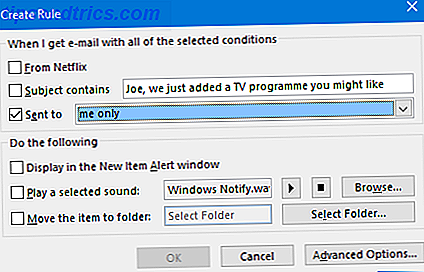
Per ottenere davvero la personalizzazione delle tue regole, ti consigliamo di fare clic su Opzioni avanzate ... Qui puoi impostare qualsiasi numero di condizioni che devono essere soddisfatte, insieme a ciò che accade ai messaggi che corrispondono a loro.
Per una guida completa sulla creazione e sulla gestione delle regole, consulta la nostra guida per consentire alle regole di Outlook di gestire la tua casella di posta Consenti alle regole di Outlook Gestisci la tua casella di posta elettronica Consenti alle regole di Outlook Gestisci la tua casella di posta elettronica Gli avvisi e i filtri intelligenti ti aiutano a rimanere in cima alla tua casella di posta. Outlook desktop e Outlook.com offrono una funzione chiamata "regole" e ti mostreremo come configurarla. Leggi di più .
Padroneggia le scorciatoie
Se vuoi gestire la tua posta in arrivo con efficienza, dovrai padroneggiare tutte le scorciatoie da tastiera disponibili a portata di mano.

Uno dei migliori è premere Alt + H, che evidenzia il nastro con il rispettivo tasto da premere. Altri esempi includono Ctrl + E per passare alla casella di ricerca, Ctrl + 1-6 per spostarsi tra le diverse visualizzazioni (come Posta, Calendario e Contatti) e Inserisci per contrassegnare un messaggio.
Certo, questi graffiano la superficie. Per un elenco più completo, assicurati di sfogliare la nostra guida alle scorciatoie da tastiera di Outlook 25+ Scorciatoie da tastiera di Outlook per renderti più produttivo 25+ Scorciatoie da tastiera di Outlook per renderti più produttivo Outlook è uno dei client di posta elettronica desktop più popolari in uso oggi. Se sei uno di quei tanti utenti di Outlook, le seguenti scorciatoie da tastiera ti faranno risparmiare un sacco di tempo. Leggi di più .
Usa il filtro spazzatura e la cartella Clutter
Lo spam è la rovina della posta in arrivo. Non perdere tempo a cercare di trovare le email che vuoi leggere; invece, lasciare che Outlook si prenda cura di esso utilizzando il filtro spazzatura e la funzione Clutter.
Il filtro della posta indesiderata ha diversi livelli di protezione, a seconda della severità che vuoi che sia. Per modificare le tue impostazioni, vai alla scheda Home della barra multifunzione e seleziona Posta indesiderata> Opzioni posta indesiderata ...

Qui puoi selezionare Basso per filtrare le cianfrusaglie ovvie, Alto per catturare la maggior parte delle cianfrusaglie, ma con la possibilità di ricevere anche alcune e-mail normali o Solo elenchi di sicurezza per ricevere solo dai mittenti che hai approvato.
Dalla stessa finestra, utilizzare la scheda Mittenti attendibili e Mittenti bloccati per elencare gli indirizzi email oi domini che si desidera e non si desidera ricevere rispettivamente.
Gli utenti di Office 365 for Business possono anche utilizzare una nuova funzionalità chiamata Clutter. Analizzando il mittente, i contenuti del messaggio e le abitudini di lettura, Outlook sposta alcune e-mail dalla cartella Posta in arrivo e in Clutter. Puoi spostare manualmente un'e-mail su Clutter e aiutare il sistema a imparare facendo clic con il tasto destro del mouse sul messaggio e selezionando Sposta> Sposta in Clutter .

Clutter è abilitato di default, ma puoi disattivarlo tramite la versione web di Outlook. Fai clic sull'icona a forma di ingranaggio e vai a Opzioni> Posta> Elaborazione automatica> Clutter e deseleziona Separa elementi identificati come confusione, quindi fai clic su Salva .
Se stai cercando altri suggerimenti sul filtraggio dello spam, leggi la nostra guida su come evitare la posta indesiderata di Outlook Come evitare la posta indesiderata di Outlook e la confusione di posta elettronica Come evitare la posta indesiderata di Outlook e il groviglio di posta elettronica Se non riesci a superare le email, amo queste funzionalità di Outlook. Possono aiutarti a filtrare e assegnare la priorità a tutte le email in arrivo. Leggi di più .
Cerca usando i parametri
Probabilmente potresti farla franca con non ordinare la tua casella di posta, se fossi così incline, e usare semplicemente la potente ricerca in Outlook. Utilizzando la casella di ricerca istantanea nella parte superiore degli elenchi di posta elettronica, è possibile eseguire la ricerca in tutte le cartelle e le cassette postali selezionandole dal menu a discesa Casella postale corrente .

All'interno della casella di ricerca stessa è sufficiente iniziare a digitare qualcosa e Outlook cercherà di trovarlo in qualsiasi campo, come il nome del mittente, l'oggetto o il corpo del messaggio. È possibile ottenere informazioni più specifiche utilizzando operatori logici come AND, OR e NOT . Puoi anche utilizzare parametri come da, soggetto e ricevuto, seguiti da due punti e il tuo termine. Un elenco completo di questi può essere visualizzato sulla relativa pagina di supporto di Outlook.
Facendo clic nella casella di ricerca verrà visualizzata la scheda Cerca sulla barra multifunzione, in cui è possibile selezionare molti di questi parametri dall'interfaccia.
Flair con formattazione condizionale
La formattazione condizionale consente di applicare uno stile particolare ai messaggi che corrispondono a un insieme di regole. Ad esempio, è possibile modificare il colore del carattere delle e-mail ricevute più di una settimana fa o inserire e-mail contenenti una parola chiave in una categoria.
Per impostare la formattazione condizionale, accedere alla scheda Visualizza nella barra multifunzione e fare clic su Visualizza impostazioni > Formattazione condizionale ... Fare clic su Aggiungi per creare una nuova regola, assegnargli un nome e impostare un carattere se lo si desidera. Quando sei pronto, fai clic su Condizione ...

È da questa finestra che puoi affinare i dettagli più fini della regola. Ad esempio, utilizzare Da ... per specificare i mittenti a cui verrà applicata la regola o Tempo da applicare in base alla data. Assicurati di controllare le altre schede come Più scelte e Avanzate, la prima delle quali ti consente di impostare le categorie di colori.
Al termine, fare nuovamente clic su OK e OK . Per ulteriori informazioni su tutto questo, leggere la nostra guida su come contrassegnare l'e-mail con la formattazione condizionale Come contrassegnare la posta in arrivo di Outlook con formattazione condizionale Come contrassegnare la posta in arrivo di Outlook con la formattazione condizionale Ogni e-mail è una potenziale distrazione. Ti mostreremo come utilizzare la formattazione della posta in arrivo condizionale - regole, contrassegni di priorità e categorie di colori - in Outlook per mantenere la posta in arrivo chiara e la mente libera da ingombri. Leggi di più .
Richiama un'e-mail inviata
Hai mai inviato una e-mail che vorresti invertire? Questo potrebbe essere possibile. È necessario utilizzare un account Exchange e il destinatario dovrà trovarsi sullo stesso server. Inoltre, se l'e-mail originale è stata letta o spostata in un'altra cartella, il richiamo avrà esito negativo.
Per tentare di richiamare, vai ai tuoi messaggi inviati e apri il messaggio che vuoi richiamare. Seleziona la scheda Messaggio sulla barra multifunzione in alto, quindi, nel gruppo Sposta, fai clic su Azioni, quindi su Richiama questo messaggio ...

Dalla nuova finestra che si apre, decidi l'azione che desideri intraprendere. Eliminare le copie non lette di questo messaggio per rimuovere l'e-mail dalla posta in arrivo del destinatario o Elimina le copie non lette e sostituirle con un nuovo messaggio per inviare una nuova e-mail al posto dell'originale.
Ticchettio Dimmi se il richiamo ha esito positivo o negativo per ogni destinatario ti invierà un'e-mail per farti conoscere il risultato di ciascun tentativo di richiamo, un riepilogo di cui è possibile vedere facendo clic sull'icona Traccia nella barra multifunzione.
Fai clic su OK quando sei pronto per provare a richiamare il messaggio. Per ulteriori informazioni su questo processo, insieme a tutti i fattori per il richiamo e alcune altre alternative, consulta la nostra guida per il richiamo dell'email Come richiamare un'e-mail in Outlook dopo che l'hai inviata Come richiamare un'e-mail in Outlook dopo l'invio Hai mai colpire inviare e rimpiangere qualche istante dopo? Siamo stati tutti lì, desiderando di poter annullare l'invio. Ti mostriamo come richiamare un'email in Outlook o ritardare l'invio in Gmail. Leggi di più .
Boss Your Inbox
Si stima che 205 miliardi di e-mail vengano inviate ogni giorno. Per fortuna, solo una piccola parte di questi atterrerà nella tua casella di posta, ma è spesso una seccatura riuscire a superarli. Assicurati di utilizzare tutti i nostri suggerimenti per diventare un professionista nella gestione della posta in arrivo.
Vuoi ancora conoscere i suggerimenti di Outlook ancora più fantastici? In tal caso, approfondisci le tue conoscenze con i nostri 10 suggerimenti rapidi per padroneggiare Outlook 10 Suggerimenti rapidi per migliorare in Outlook 10 Suggerimenti rapidi per migliorare in Outlook Stai utilizzando Outlook al massimo delle sue potenzialità? Diventa un esperto di Outlook con la nostra selezione di trucchi e suggerimenti meno conosciuti e osserva la tua produttività decollare. Ulteriori informazioni e 6 modi per aumentare il flusso di lavoro di Outlook 6 Best practice per Outlook per potenziare il flusso di lavoro 6 Le migliori pratiche per Outlook per potenziare il flusso di lavoro Se trascorri un periodo di tempo considerevole con Outlook, dovresti investigare il tuo flusso di lavoro. Fai in modo che le tue email funzionino per te e risparmia tempo per attività più importanti. Leggi di più . Sarai un mago della posta elettronica in pochissimo tempo.
Quali metodi usi per mantenere il controllo sulla tua casella di posta? Ci sono funzionalità che vorresti vedere aggiunte ad Outlook?



